WORD文档中,如何打印指定内容,打印指定段落
来源:网络收集 点击: 时间:2024-07-08【导读】:
WORD中,打印整篇文档很容易就做到,但只打印指定的某部分内容,或者说只打印某段落内容。这时应如何设置呢?下面,我们一起来看下具体操作方法,附有操作截图。请往下看。工具/原料moreword 2013方法/步骤1/9分步阅读 2/9
2/9 3/9
3/9
 4/9
4/9 5/9
5/9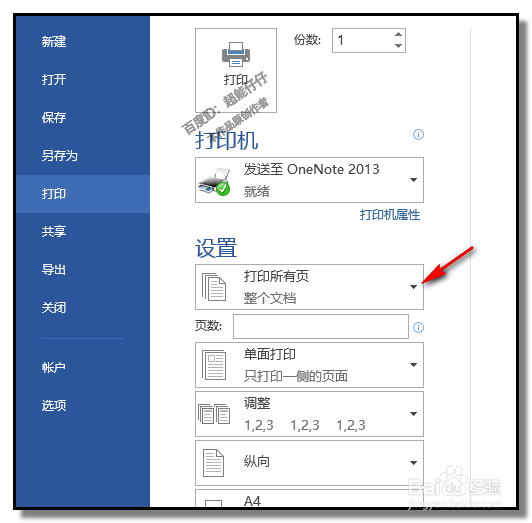 6/9
6/9 7/9
7/9 8/9
8/9 9/9
9/9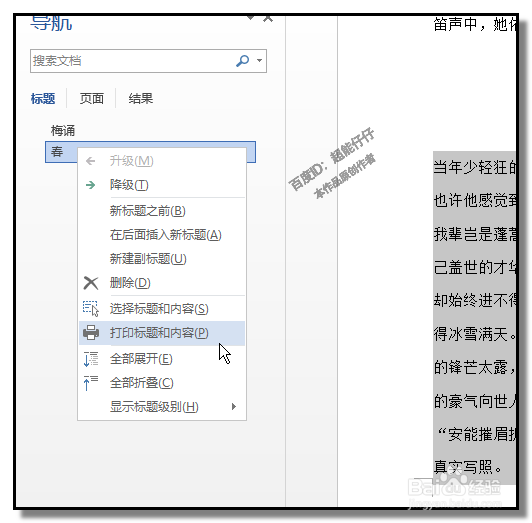 注意事项
注意事项
以下图中的文档为例。
现在,需要打印文档,只打印第二段的内容。也就是“春”的这一段。
 2/9
2/9我们直接操作打印肯定是不行的;我们需要进行一些设置。
把“春”这一段全选中。
 3/9
3/9然后,在文档左上角这里,“文件”这里点击,弹出设置板面。如下图所示。

 4/9
4/9在这面板的左侧,我们可以看到从上而下一排导航,第 六项,就是打印了。
 5/9
5/9鼠标点击“打印”
右边弹出打印相关的内容,目光放在“设置”这里,在“设置”第一项“打印所有页面”右侧有一个小的下拉三角,
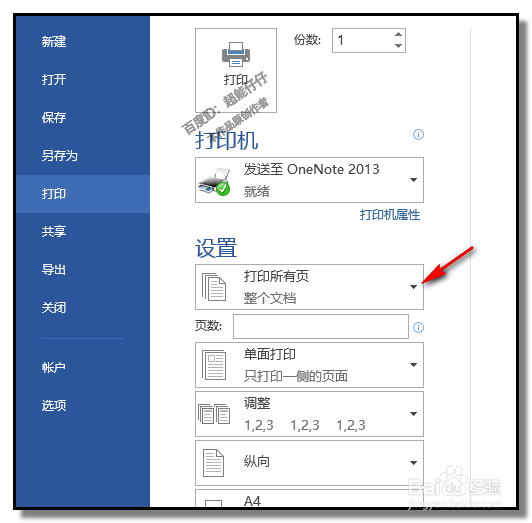 6/9
6/9鼠标点击此下拉三角,弹出菜单,我们选择点击“打印所选内容”
然后,操作打印即可。
 7/9
7/9还有一个更快捷方便的方法。
文档退回到原始状态。
我们点开“视图”选项卡,下方展开相关命令,“导航窗格”打上对勾。
 8/9
8/9文档左侧弹出导航窗格界面;
显示标题,这里显示文档的标题(前提是文档已设置标题),在标题“春”这里右击。
(本文首发:百度经验;本文禁止转载,违者必究!)
 9/9
9/9弹出的菜单中点“打印标题和内容”
用这个方法更快捷。
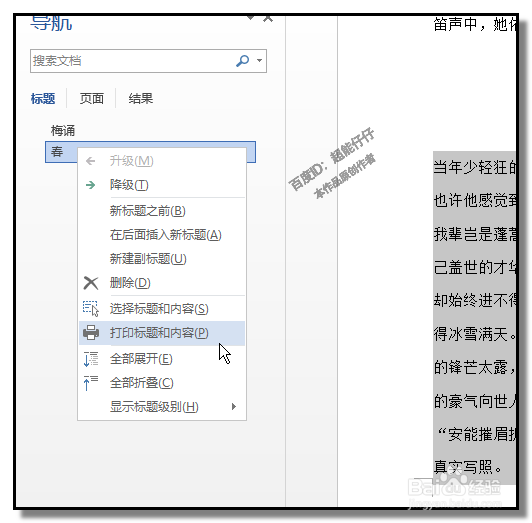 注意事项
注意事项图片来源于本人实际操作截图!
本经验禁止转载!
WORD办公软件版权声明:
1、本文系转载,版权归原作者所有,旨在传递信息,不代表看本站的观点和立场。
2、本站仅提供信息发布平台,不承担相关法律责任。
3、若侵犯您的版权或隐私,请联系本站管理员删除。
4、文章链接:http://www.1haoku.cn/art_944639.html
上一篇:PPT中设置图形为矩形
下一篇:g的音标是什么啊
 订阅
订阅